Sony DCR-PC10E: 2,3,4
2,3,4: Sony DCR-PC10E
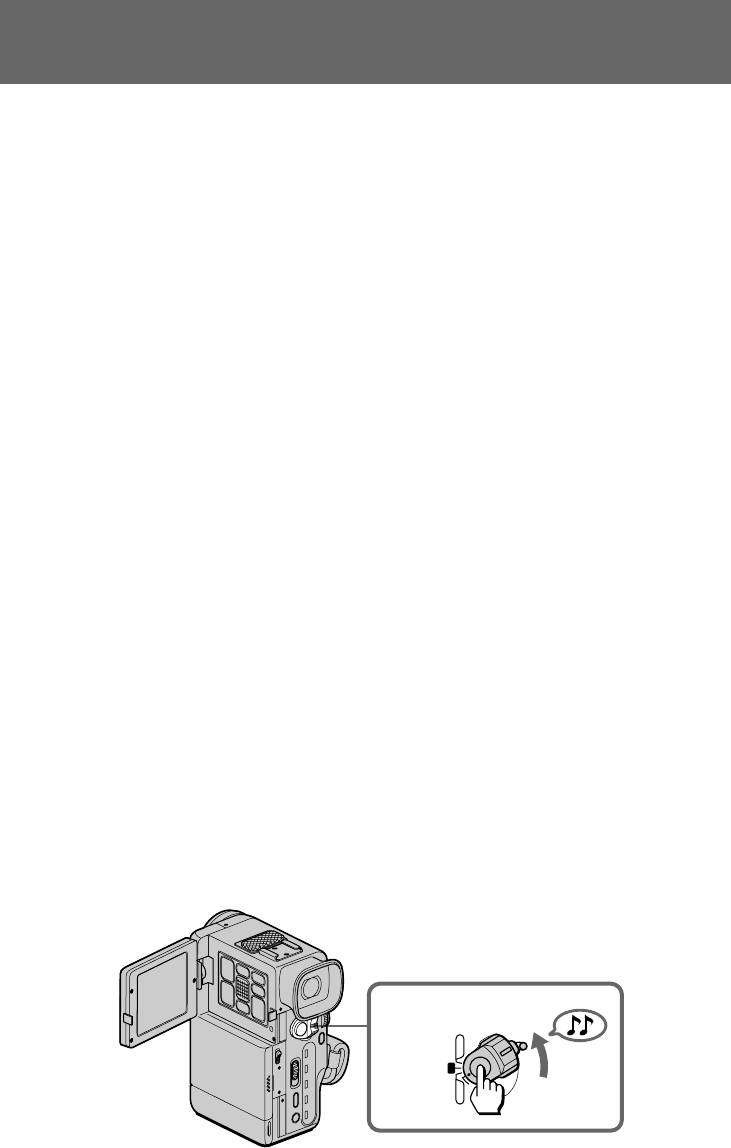
Запись фотографийPhoto recording
You can record a still picture like a photograph
Вы можете записывать неподвижное
for about seven seconds. This mode is useful
изображение, как фотографию
when you want to enjoy a picture such as a
приблизительно в течение семи секунд. Этот
photograph or when you print a picture using a
режим является очень полезным, когда Вы
video printer (not supplied). You can record
хотите наслаждаться изображением похожим
about 510 pictures in SP mode on a 60-minute
на фотографию, или когда Вы делаете
tape.
распечатку изображений, используя
Shutter speed is automatically adjusted up to
видеопринтер (не прилагается). Вы можете
1/1000 depending on the exposure.
ззаписать приблизительно 510 изображений
(1)Make sure that the lock knob is set to the right
в режиме SP с использованием 60-минутной
(unlock) position.
ленты.
(2)While pressing the small green button on the
Скорость затвора регулируется
POWER switch, set it to PHOTO. Two beeps
автоматически до 1/1000 в зависимости от
sound.
экспозиции.
(3)Keep pressing START/STOP lightly until a
(1)Убедитесь, что ручка блокировки
still picture and “PHOTO CAPTURE” appear
находится в правом положении
on the LCD screen or in the viewfinder.
(отблокировка).
Recording does not start yet. To change the
(2)Нажимая маленькую зеленую кнопку на
still picture, release START/STOP, select still
выключателе POWER, установите его в
picture again, and keep pressing START/
положение PHOTO. Прозвучит два
STOP lightly again.
зуммерных сигнала.
(4)Press START/STOP deeper.
(3)Придерживайте слекга нажатой кнопку
“PHOTO REC” flashes and the still picture on
START/STOP до тех пор, пока
the LCD screen or in the viewfinder is
неподвижное изображение и “PHOTO
recorded for about seven seconds. The sound
CAPTURE” не появятся на экране ЖКД
during those seven seconds is also recorded
или в видоискателе. Запись еще не
and the pictures appear like an animation on
начинается. Для изменения неподвижного
the LCD screen or in the viewfinder. You
изображения отпустите START/STOP,
cannot change the POWER switch or press
выберите другое неподвижное
START/STOP during recording.
изображение и снова придерживайте
слегка нажатой кнопку START/STOP.
(4)Нажмите START/STOP глубже.
“PHOTO REC” будет мигать и
неподвижное изображение на экране ЖКД
или в видоискателе будет записываться
приблизительно в течение семи секунд.
Звук в течение этих семи секунд также
будет записываться, а изображение на
экране ЖКД или в видоискателе будет
выглядеть, как мультипликация. Вы не
можете изменить установку выключателя
POWER или нажать кнопку START/STOP
во время записи.
2,3,4
PLAYER CAMERA
1
OFFPOWER
PHOTO
40
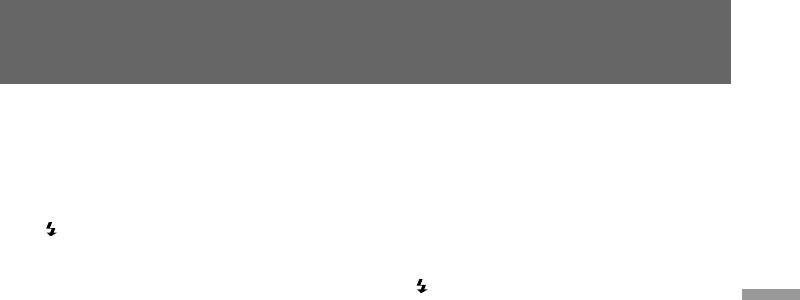
Запись фотографийPhoto recording
When shooting in the dark
При съемке в темных условиях
Install the HVL-F7 video flash (not supplied) to
Установите лампу-вспышку HVL-F7 (не
the accessory shoe. The VMC-LM7 adaptor (not
прилагается) на башмак для
supplied) is also required to install it. If the
вспомогательного оборудования. Адаптер
exposure is in manual mode, set it to automatic
VMC-LM7 (не прилагается) также будет
exposure mode.
необходим для выполнения этой установки.
When appears next to the “PHOTO
Если экспозиция находится в ручном режиме,
CAPTURE” indicator on the LCD screen or in the
установите ее на атоматический режим
viewfinder, the video flash is ready to be used.
экспозиции.
When installing the video flash, the noise may be
Когда появляется вслед за индикатором
recorded or the sound quality may change. In
“PHOTO CAPTURE” на экране ЖКД или в
Advanced operations / Усовершенствованные операции
this case, use the VCT-55L accessory shoe
видоискателе, лампа-вспышка будет готова к
adaptor (not supplied).
работе.
При установленной лампе-вспышке может
Note on using the Remote Commander
происходить запись помех, или качество
If you press the PHOTO button on the Remote
звука может измениться. В таком случае
Commander when a picture appears on the LCD
используйте адаптер башмака для
screen or in the viewfinder, the camcorder will
вспомогательного оборудования VCT-55L (не
record that picture immediately. You cannot
прилагается).
change the picture by using this button.
Примечание к использованию пульта
Note on the still picture
дистанционного управления
When a moving picture is recorded in the
Если Вы нажимаете кнопку РНОТО на пульте
PHOTO mode, the picture may be blurred if it is
дистанционного управления, когда
played back on another VCR. This is not a
изображение появляется на экране ЖКД или
malfunction.
в видоискателе, видеокамера запишет это
неподвижное изображение немедленно. Вы
не можете изменить изображение путем
использования данной кнопки.
Примечание к неподвижному
изображению
Когда движущееся изображение
залисывается в режиме PHOTO,
изображение может выглядеть размытым,
если оно воспроизводится на другом КВМ.
Это не является неисправностью.
41
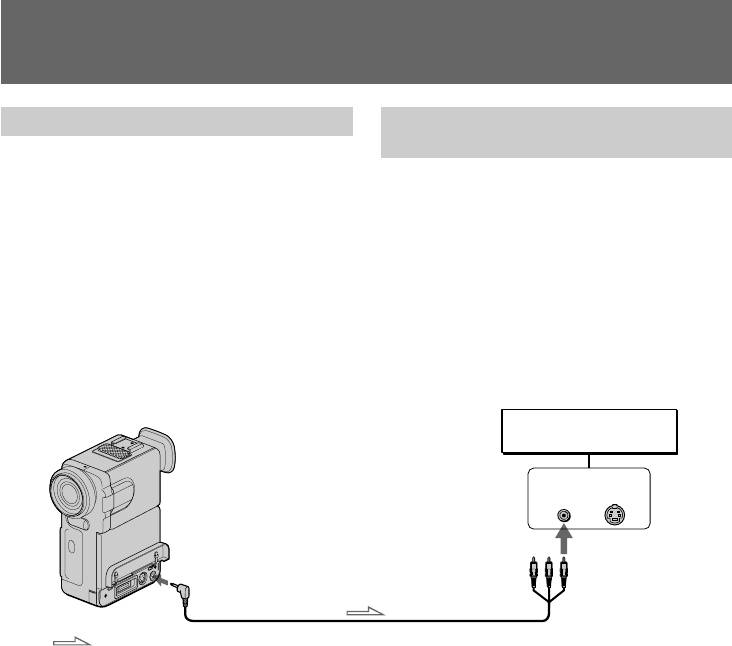
Запись фотографийPhoto recording
Printing the still picture
Распечатка неподвижного
изображения
You can print a still picture by using the video
printer (not supplied). Connect the video printer
Вы можете напечатать неподвижное
using the supplied A/V connecting cable.
изображение с использованием
Connect it to the AUDIO VIDEO OUT/ 2 jack
видеопринтера (не прилагается).
and connect the yellow plug of the cable to the
Подсоедините видеопринтер с
video input of the video printer. Refer to the
использованием прилагаемого
instruction manual of the video printer as well.
соединительного кабеля аудио/видео.
Подсоедините его к гнезду AUDIO VIDEO
OUT/ 2 и подсоедините желтый разъем
кабеля к видеовходу видеопринтера.
Смотрите также инструкцию по эксплуатации
видеопринтера.
Video printer
Видеопринтер
LINE IN
VIDEO S VIDEO
AUDIO VIDEO OUT/2
:
Signal flow/ Передача сигнала
If the video printer is equipped with S video
Если видеопринтер оснащен входом S-
input
видео
Use the S video connecting cable (not supplied).
Используйте соединительный кабель S-видео
Connect it to the S VIDEO OUT jack and the S
(не прилагается). Подсоедините его к гнезду
video input of the video printer.
S VIDEO OUT и входу S-видео
видеопринтера.
42
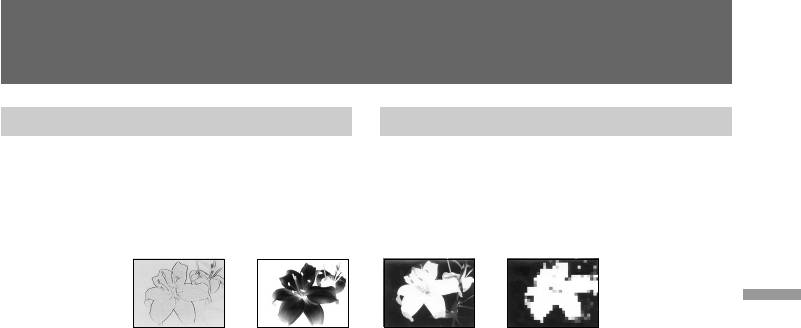
Enjoying picture
Наслаждение эффектами
effect
изображений
Selecting picture effect
Выбор эффекта изображения
You can make pictures like those of television
С помощью функции эффектов изображения
with the Picture Effect function.
Вы можете сделать изображение похожим на
те, что передают по телевидению.
[a] [b]
[c]
[d]
Advanced operations / Усовершенствованные операции
PASTEL [a]
PASTEL [a]
The picture is in pastel tones.
Изображение будет в мягких тонах.
NEG. ART [b]
NEG. ART [b]
The colour of the picture is reversed.
Цвет изображения будет негативным.
SEPIA
SEPIA
The picture is sepia.
Изображение будет в цвете сепия.
B&W
B&W
The picture is monochrome (black and white).
Изображение будет монохроматическим
(черно-белым).
SOLARIZE [c]
The light intensity is clearer, and the picture
SOLARIZE [c]
looks like an illustration.
Яркость света будет более ясной, и
изображение будет выглядеть, как
MOSAIC [d]
иллюстрация.
The picture is mosaic.
MOSAIC [d]
Изображение будет мозаичным.
43


